Los archivos que no utiliza con frecuencia ocupan el espacio del disco duro sin una buena razón y ralentiza tu Mac, es por eso que necesitas saber cómo desactivar optimizar el almacenamiento de Mac. El almacenamiento incluye archivos multimedia: archivos de música, archivos de vídeo, podcasts, audiolibros, entre otros; fotos, descargas y archivos adjuntos de correo electrónico, entre otros archivos.
La ventaja de esta función es que no oculta los archivos, sino que los mantiene en un lugar seguro para acceder fácilmente. En la parte 1 de este artículo, veremos qué significa optimizar el almacenamiento de Mac. En la parte 2, veremos tres métodos que puede explorar para gestionar el proceso de optimización y, por último, en la parte 3, exploraremos una solución digital que admite todas las funciones de limpieza de Mac con el mínimo esfuerzo. Sigue leyendo y conoce más detalles.
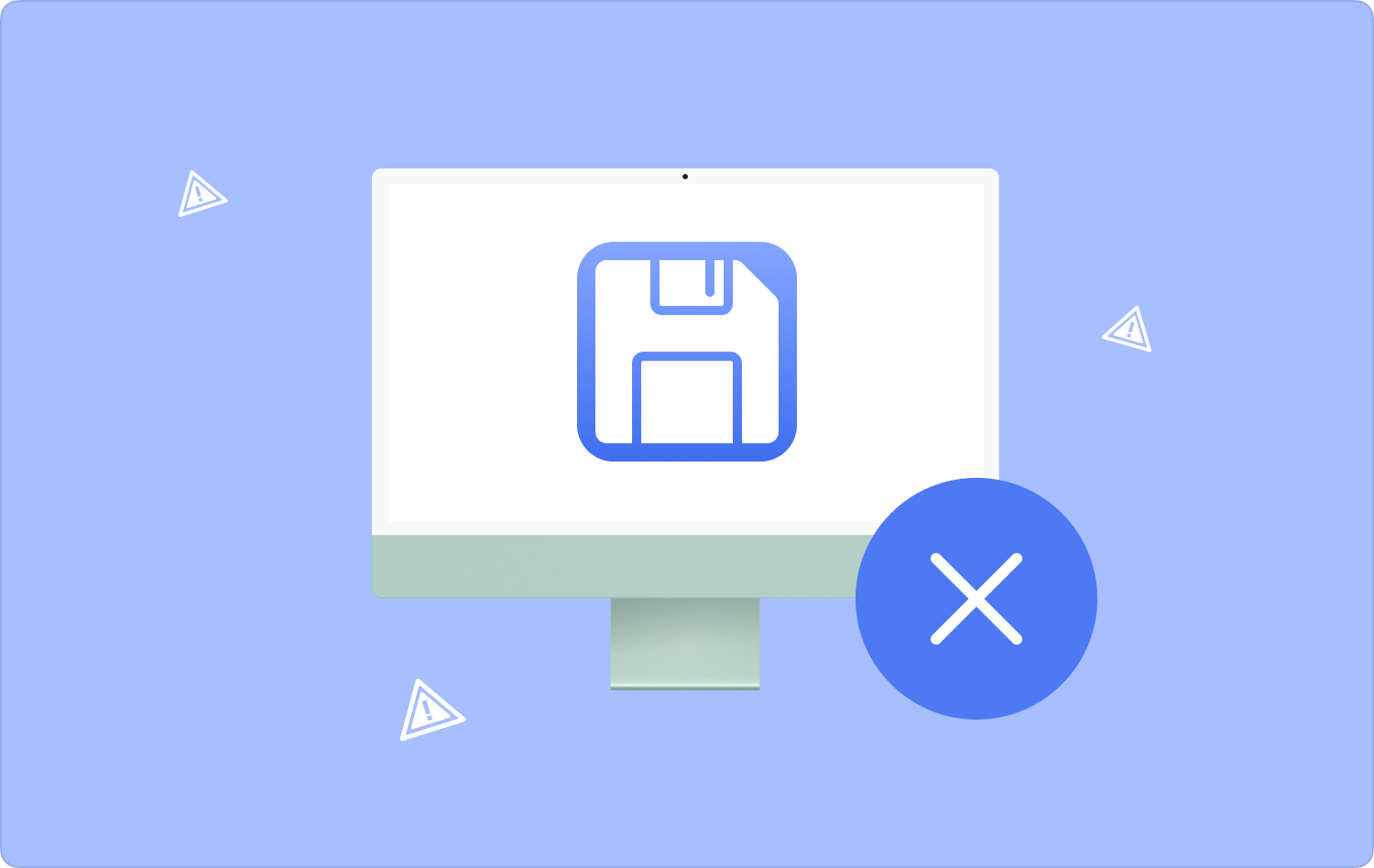
Parte #1: ¿Qué significa desactivar la optimización del almacenamiento de Mac?Parte #2: 2 formas de desactivar la optimización del almacenamiento de MacParte #3: Cómo liberar espacio: Mac CleanerConclusión
Parte #1: ¿Qué significa desactivar la optimización del almacenamiento de Mac?
En términos simples, optimizar el dispositivo de almacenamiento de Mac es eliminar algunos de los archivos que no están en uso y reubicarlos en una ubicación de almacenamiento diferente. Elimina fotos, películas, archivos adjuntos de correo electrónico y archivos, entre otros. Es una operación sencilla que incluye:
- Abra la iTunes menú y preferencias y también elija la opción Avanzado y elija Eliminar automáticamente películas y programas de TV vistos. Para la configuración de optimización.
- Ve al menú Apple y elige Acerca de esta Mac y seleccione Almacenaje.
- Haga clic en el ícono de Gestionar opción para obtener una lista de las distintas opciones que puede explorar y elija la opción Optimizar para ahorrar automáticamente algo de espacio en el disco duro.
- Seleccione la opción "No descargue automáticamente archivos adjuntos de Mail para guardar solo archivos abiertos o guardados".
- Active el almacenamiento optimizado en las ediciones recién creadas e incluya películas y programas de TV adjuntos por correo electrónico que no ocupen el espacio de almacenamiento de iCloud.

¿Tiene ahora una idea de lo que es desactivar la optimización del almacenamiento de Mac?
Parte #2: 2 formas de desactivar la optimización del almacenamiento de Mac
Hay muchas cosas que suceden cuando eliges desactivar la opción de optimización en el almacenamiento de Mac. La función elimina automáticamente algunos de los archivos no utilizados durante un período específico. Estas son algunas de las opciones que debe probar para gestionar el proceso:
° 1: Cómo desactivar la optimización del almacenamiento de Mac usando iCloud
- En el dispositivo Apple, seleccione el ícono de Apple en la esquina superior izquierda de la pantalla y haga clic en Preferencia del sistema en la lista desplegable.
- Seleccione la opción iCloud, elija iCloud Drive y desmarque la casilla de verificación.
- Haga clic en Terminado para completar el proceso.
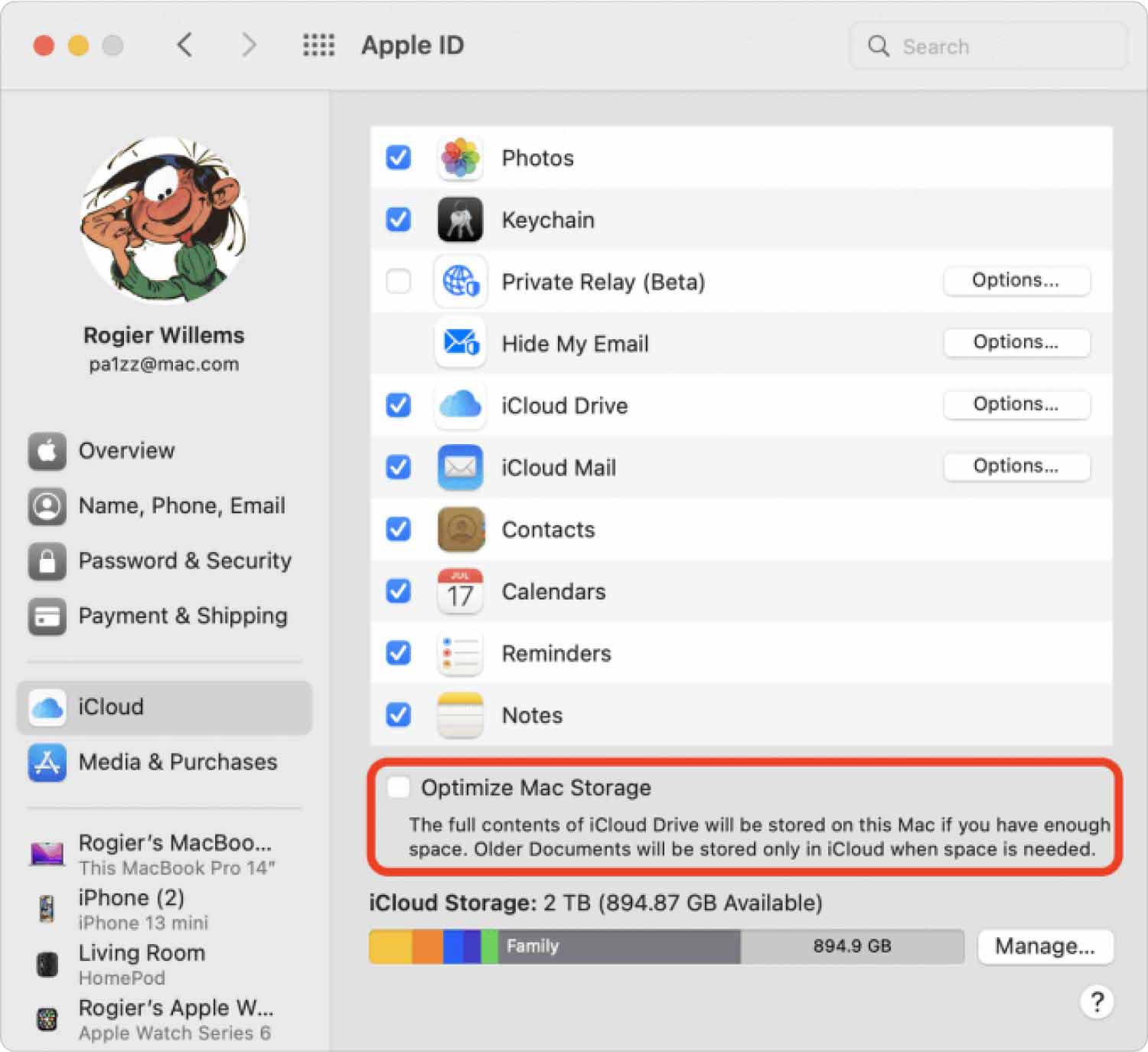
Opción #2: Cómo administrar la carpeta y los archivos en la nube
Cuando sincroniza todos los archivos y carpetas en la nube, hace un mal uso de los archivos, por lo tanto, puede hacer un buen uso del espacio. Por tanto, podrás hacer uso de parte del espacio que incluye:
- Abra el menú Finder y elija el iCloud Drive en el lado izquierdo de la barra.
- Haga doble clic en la carpeta para tener una lista de los archivos en la interfaz.
- Elija los elementos que desea eliminar del sistema, haga clic derecho una vez que se active el resaltado y luego haga clic "Mover a la papelera" y espere un momento para acceder a ellos en la carpeta Papelera.

¿Necesita alguna experiencia para utilizar esta opción para desactivar la optimización del almacenamiento de Mac?
Parte #3: Cómo liberar espacio: Mac Cleaner
TechyCub Mac Cleaner es su solución digital ideal para todas sus necesidades de limpieza de Mac. Viene con una interfaz sencilla ideal para todos los usuarios, ya sean principiantes o expertos. Automatiza el proceso de limpieza haciéndolo rápido y confiable.
Mac Cleaner
Escanee su Mac rápidamente y limpie los archivos basura fácilmente.
Verifique el estado principal de su Mac, incluido el uso del disco, el estado de la CPU, el uso de la memoria, etc.
Acelera tu Mac con simples clics.
Descargar gratis
Viene con un desinstalador de aplicaciones, un limpiador de basura, un triturador y un eliminador de archivos antiguos y grandes, entre otros. Una ventaja única de esta aplicación es que puede cifrar archivos en Mac, protegiendo así los archivos del sistema contra una eliminación accidental.
Estas son algunas de las funciones adicionales admitidas en la interfaz, tan buenas que ahora puedes desactivar optimizar el almacenamiento de Mac:
- Viene con un limpiador de basura para eliminar archivos basura, archivos residuales, archivos corruptos, archivos duplicados y todos los archivos innecesarios en el dispositivo Mac.
- Viene con un desinstalador de aplicaciones para eliminar las aplicaciones, ya sea que estén preinstaladas o no.
- Viene con un escáner profundo para escanear y eliminar todas las aplicaciones en la interfaz, independientemente de las ubicaciones de almacenamiento.
- Admite la limpieza selectiva de archivos, ya sea que estén en la misma carpeta de archivos o no.
¿Cómo funciona mejor la aplicación? Continúe leyendo y conozca más:
- Descargue, instale y ejecute Mac Cleaner en su dispositivo Mac hasta que pueda ver el estado actual de las aplicaciones.
- Elija el Limpiador de basura de la lista de opciones en el lado izquierdo de la interfaz y haga clic en "Escanear" para comenzar el proceso de escaneo. Eso te dará una lista de todos los archivos que están en esa categoría para que elijas los que deseas eliminar o incluso si son todos.
- Elija los archivos que desea eliminar y haga clic "Limpiar" para iniciar el proceso de limpieza y esperar hasta llegar a tener el "Limpieza completada" icono como prueba del final del proceso.

Qué aplicación tan simple, ideal para todos los usuarios, independientemente del nivel de experiencia tecnológica.
La gente también Leer Encuentre una solución: ¿Por qué mi almacenamiento de iCloud está lleno? Guía útil: Cómo eliminar el almacenamiento de correo en Mac
Conclusión
Tienes todo lo necesario para desactivar optimizar el almacenamiento de Mac. La elección de la opción depende de lo que quieras al final del día. Es obvio que la opción más automatizada es utilizar Mac Cleaner para eliminar todos los archivos basura, entre otros archivos innecesarios. Es el mejor entre los cientos que aparecen en la interfaz. La elección de la opción depende de ti. ¿Está satisfecho de poder eliminar la opción de optimización de almacenamiento de Mac?
